¿Ha pensado alguna vez en acelerar los GIF para acortar su longitud o reducir el tamaño del archivo? Si es así, deberías echar un vistazo a esta publicación. Te dice 7 formas de acelerar GIF. Ya sea que desee acelerar un GIF en línea, en computadoras o dispositivos móviles, esta publicación sin duda satisfará sus necesidades.
Los GIF son muy utilizados en diversas redes sociales, especialmente en Twitter. Pero cuando carga un GIF que dura más de 10 segundos, el tiempo de carga del GIF será más largo. Entonces, los espectadores probablemente dejen de navegar por tu GIF. Para atraer a más espectadores, será mejor que hagas GIF más rápido.
Hay formas útiles de hacer que el GIF se cargue más rápido.
- Comprimir GIF.
- Cambia el tamaño y recorta los GIF.
- Recortar, dividir o cortar archivos GIF.
- Eliminar marcos de GIF.
- Disminuir el número de colores.
- Acelera los GIF.
Las formas mencionadas anteriormente pueden hacer que el GIF sea más rápido de manera efectiva. Aquí me gustaría recomendar el método más fácil y rápido para reducir el tiempo de carga de GIF:acelerar GIF. A continuación se muestran los 7 mejores cambiadores de velocidad (incluido MiniTool MovieMaker) para hacer que el GIF se ejecute más rápido.
Los 7 mejores controladores de velocidad GIF para acelerar los GIF
- MiniTool MovieMaker
- Photoscape X
- GIMP
- Creador de GIF:ImgPlay
- EZgif.com
- Lunapic
- Gifntext
1. MiniTool MovieMaker
Compatibilidad:Windows 8/10
MiniTool MovieMaker es un creador de GIF gratuito. Viene con algunas herramientas de edición de GIF, incluido el cambiador de velocidad de GIF, el recortador de GIF, el divisor de GIF, el cortador de GIF y más. Además, se puede usar para crear un GIF a partir de un video, convertir imágenes en un GIF y crear un divertido GIF inverso.
A excepción de GIF, este software de cambio de velocidad también admite cambiar la velocidad de otros formatos de archivo, como MP4, MKV, WebM, WMV, AVI, MP3, FLAC, etc.
Características principales
- Reduzca o acelere el video, el audio y el GIF.
- Vídeo inverso, audio y GIF.
- Cree un GIF a partir de videos o imágenes.
- Con todas las funciones de edición necesarias, como cortar GIF, dividir GIF, recortar GIF, rotar GIF, voltear GIF, etc.
- Te permite corregir el color, aplicar filtros, agregar efectos de movimiento, subtítulos y música a GIF.
- Convierta GIF a video o viceversa.
¿Quieres saber cómo acelerar un GIF en MiniTool MovieMaker? ¡Sigue los pasos a continuación!
Paso 1. Descarga e instala MiniTool MovieMaker.
Haga clic en Descarga gratuita para guardar el instalador. Luego siga las instrucciones para instalar el programa paso a paso.
Paso 2. Ejecute este software.
Cuando finalice la instalación, puede optar por ejecutar este software inmediatamente. Para obtener la interfaz principal, puede cerrar la ventana emergente o hacer clic en Nuevo proyecto .
Paso 3. Importar GIF.
Toca Importar archivos multimedia para buscar archivos en su computadora y elegir el GIF de destino que va a acelerar. A continuación, arrastre y suelte el GIF en la línea de tiempo.
Paso 4. Acelera GIF.
Después de agregar el GIF a la línea de tiempo, puede hacer clic en el controlador de velocidad seleccione el icono Rápido opción y seleccione la velocidad deseada.
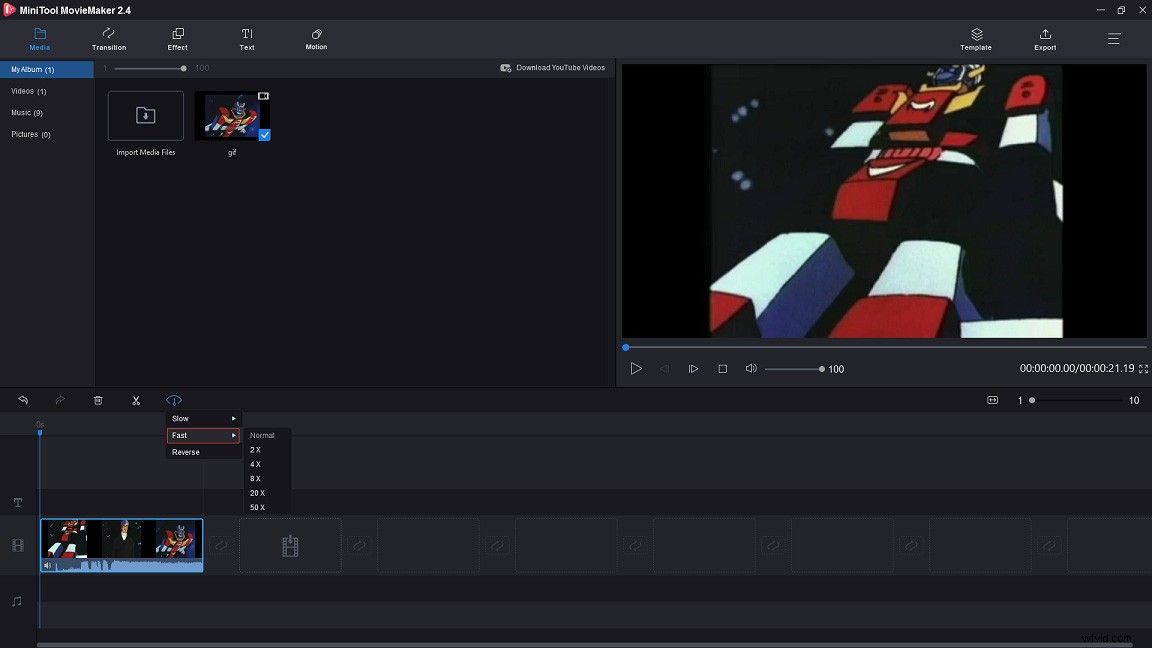
Paso 5. Editar GIF (opcional)
Añadir texto a GIF :Haga clic en Texto para acceder a la biblioteca de texto. Obtenga una vista previa de estas plantillas de texto y encuentre su favorita. Luego agregue la plantilla de texto deseada al GIF e ingrese el texto que aparecerá en el GIF. Cambie el tipo de fuente, el color y el tamaño del texto y haga clic en Aceptar. botón para guardar los cambios.
GIF inverso :Pulse el icono del controlador de velocidad y elija la Reversa opción para invertir el GIF.
Aplicar efecto de movimiento a GIF :Vaya a Movimiento y arrastre el efecto de movimiento deseado al GIF.
Paso 6. Exporta el GIF.
Abra la ventana Exportar haciendo clic en Exportar y seleccione el GIF opción de la lista de formatos de salida. Luego exporta el GIF.
Consejo: Antes de exportar el GIF, también puede cambiar el nombre del archivo, la ruta de guardado y la calidad del GIF.2. PhotoScape
Compatibilidad:Windows 8/10
PhotoScape es un editor de fotos para Windows. No solo te permite acelerar los GIF, sino también crear GIF animados. Como editor de fotos profesional, te brinda muchas opciones para embellecer tus fotos.
Aquí se explica cómo acelerar GIF en PhotoScape X.
Paso 1. Abra PhotoScape X que acaba de instalar en la computadora.
Paso 2. Cuando obtenga su interfaz principal, elija GIF animado y arrastre el GIF de destino a la ventana del editor.
Paso 3. Haz clic en Cambiar hora en el panel derecho para cambiar (reducir) el tiempo de visualización y presione el botón OK botón para aplicar el cambio.
Paso 4. Por último, presiona el botón Guardar en la esquina superior derecha o mantén presionado "Ctrl + S ” para guardar el GIF.
3. GIMP
Compatibilidad:Windows, OS X, GNU/Linux
Otra forma de acelerar GIF en la computadora es usar GIMP. Es un editor de imágenes gratuito y de código abierto disponible para casi todos los sistemas operativos. Los formatos de archivo de imagen admitidos incluyen GIF, JPEG, TIFF, PNG, PSD, BMP, MNG, PPM, CEL, PIX, XWD y muchos más. Con GIMP, puede acelerar GIF, recortar GIF, cambiar el tamaño de GIF, rotar GIF, corregir su color, etc.
Sigue esta guía para acelerar GIF en tu computadora.
Paso 1. Descarga GIMP desde su sitio web oficial. Luego instálalo en tu computadora.
Paso 2. Navegue a Archivo> Abrir… para agregar el GIF que desea avanzar rápidamente.
Paso 3. Después de cargar el GIF de destino, puede ver que todos los marcos se enumeran en la ventana Capas.
Paso 4. Desde las Capas ventana, haga doble clic en un marco y minimice la duración del marco. Luego cambia la duración de cada cuadro uno por uno.
Paso 5. Haga clic en Archivo pestaña y seleccione Guardar opción del menú desplegable. Luego guarde el GIF de movimiento rápido. O simplemente presione "Shift + Ctrl + E ” para exportar el archivo GIF.
¿Quieres saber cómo convertir videos de Twitter a GIF? Vea esta publicación:Las 2 mejores formas gratuitas de convertir videos de Twitter a GIF
4. Creador de GIF - ImgPlay
Compatibilidad:iOS
Hablando de acelerar GIF en el teléfono, ¡deberías probar GIF Maker - ImgPlay! Es el mejor creador y editor de GIF que puede hacer que GIF sea más rápido o más lento fácilmente. Además de acelerar GIF, también te da la posibilidad de crear memes, grabar videos, recortar y recortar videos y agregar emoji y calcomanías a GIF.
Aquí hay una guía rápida sobre cómo acelerar un GIF.
Paso 1. Descarga e instala GIF Maker - ImgPlay desde App Store.
Paso 2. Importa el GIF desde tu teléfono y obtén la ventana del Editor.
Paso 3. Todas las opciones de edición están visibles en esta ventana. Aquí puede ver la barra del cambiador de velocidad en la parte inferior de la ventana. Mueva el control deslizante hacia la izquierda para acelerar el GIF.
Paso 4. Después de eso, puede agregar texto a GIF, aplicar filtros a GIF, recortar GIF y más según sus necesidades.
Paso 5. Al final, guarda el GIF en tu teléfono.
5. EZgif.com
Compatibilidad:Todos los navegadores web
EZgif.com es un conocido editor de GIF en línea, así como un creador de GIF. También se puede usar para convertir GIF a hoja de sprites u otros formatos de imagen como GIF a PNG, GIF a JPEG y más.
Para acelerar GIF en línea, siga los siguientes pasos.
Paso 1. Ingrese al sitio web EZgif.com.
Paso 2. Después de acceder a su página de inicio, pase el mouse sobre Efectos y selecciona Ajustar velocidad opción de la lista desplegable.
Paso 3. Ahora, ha iniciado el cambiador de velocidad de animación GIF, haga clic en Elegir archivo para cargar el GIF deseado. Luego cargue el GIF en el sitio web.
Paso 4. Una vez que esté aquí, puede ajustar la velocidad del GIF ingresando el número específico en el cuadro. 150 % significa que GIF se ejecuta 1,5 veces más rápido y 200 % significa que GIF se ejecuta 2 veces más rápido.
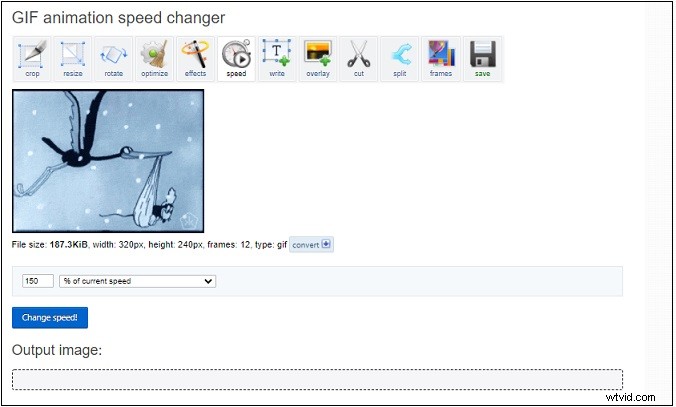
Paso 5. Cuando haya terminado, aplique el cambio que ha realizado presionando ¡Cambiar velocidad!
Paso 6. Haz clic en Guardar para descargar el GIF de EZgif.com.
6. Lunático
Compatibilidad:Todos los navegadores web
Otra mejor herramienta en línea para hacer GIF más rápido es Lunapic. Está diseñado para la edición de fotos, pero esta herramienta también admite la edición de GIF, como hacer que el GIF sea transparente, acelerar el GIF, etc.
Aquí se explica cómo acelerar GIF en línea.
Paso 1. Abra el sitio web de Lunapic en su navegador web.
Paso 2. Ve a Subir en la esquina superior izquierda y sube el GIF que quieras acelerar.
Paso 3. Luego haz clic en Animación> Editar animación GIF para acceder a la página de edición.
Paso 4. Elija la opción deseada en el cuadro Velocidad.
Paso 5. Después de eso, puedes guardar el GIF desde la web.
7. Texto de regalo
Compatibilidad:Todos los navegadores web
Al igual que otros editores de imágenes en línea, Gifntext también puede ayudarlo a acelerar los GIF en línea. Además de eso, puede agregar texto en movimiento sobre un GIF, recortar GIF, cambiar el tamaño de GIF, revertir GIF y más.
A continuación se muestra la guía paso a paso sobre cómo hacer que el GIF se ejecute más rápido.
Paso 1. Después de ingresar al sitio web de Gifntext, cargue el GIF desde local o URL.
Paso 2. Mueva el control deslizante hacia la derecha para avanzar rápidamente el GIF. Luego puede hacer clic en Reproducir botón para obtener una vista previa del GIF.
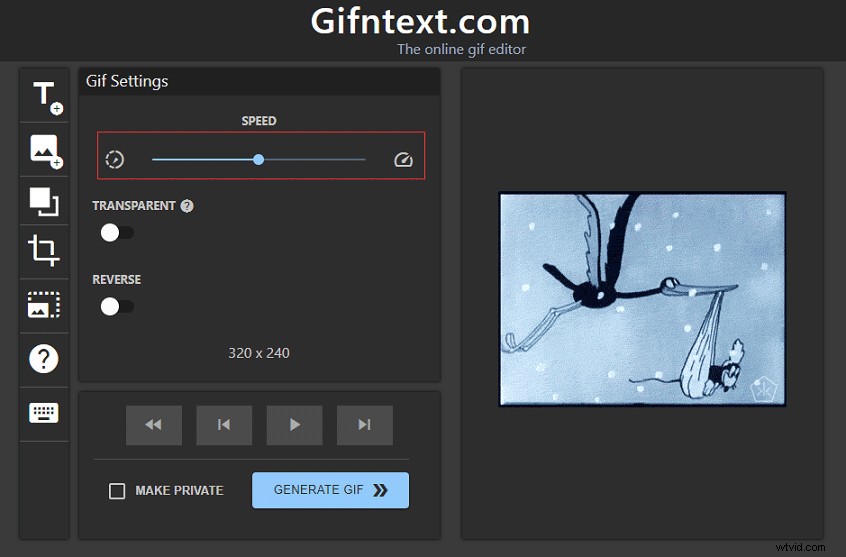
Paso 3. Presiona GENERAR GIF y descarga el GIF.
Mira también este video para obtener instrucciones más intuitivas:
Conclusión
Esos son todos los métodos para acelerar GIF. Debe saber cómo usar este software de controlador de velocidad para hacer que el GIF se ejecute más rápido. ¡Elige tu variador de velocidad favorito y pruébalo!
Si tiene alguna pregunta o sugerencia sobre MiniTool MovieMaker, deje un comentario a continuación o comuníquese con nosotros a través de [email protected].
Preguntas frecuentes sobre la aceleración de GIF
¿Cómo quitar el fondo de un GIF?- Ve al sitio web de Lunapic y sube el GIF.
- Haga clic en Editar> Fondo transparente .
- Haga clic en el color de fondo para eliminar el fondo del GIF.
- Luego aplica el cambio y guarda el GIF transparente.
- Inicia sesión en GIPHY.
- Haga clic en Subir para cargar un GIF desde local y URL.
- Agregue etiquetas y URL de origen. Luego presiona Subir a GIPHY .
- Descargue e instale un creador de GIF como MiniTool MovieMaker.
- Inícielo e importe un video.
- Luego divida el video y elimine la parte no deseada del video.
- Agregue título al clip y haga clic en Exportar .
- Seleccione GIF como formato de salida y exportar el GIF.
- Visite el sitio web de GIF Compressor.
- Sube un GIF desde tu dispositivo.
- Entonces este compresor de GIF comprimirá automáticamente el GIF.
- Una vez finalizada la compresión, descargue el GIF comprimido de la web.
